Comment configurer un e-mail AOL sur un iPhone ou un iPad ?
- Connectez-vous à votre compte Aol via https://login.aol.com en utilisant un navigateur web.
- Cliquez sur le nom de votre compte dans le coin supérieur droit.

- Allez dans l'onglet "Sécurité du compte" et activez le bouton "Autoriser les applications qui utilisent une connexion moins sécurisée".
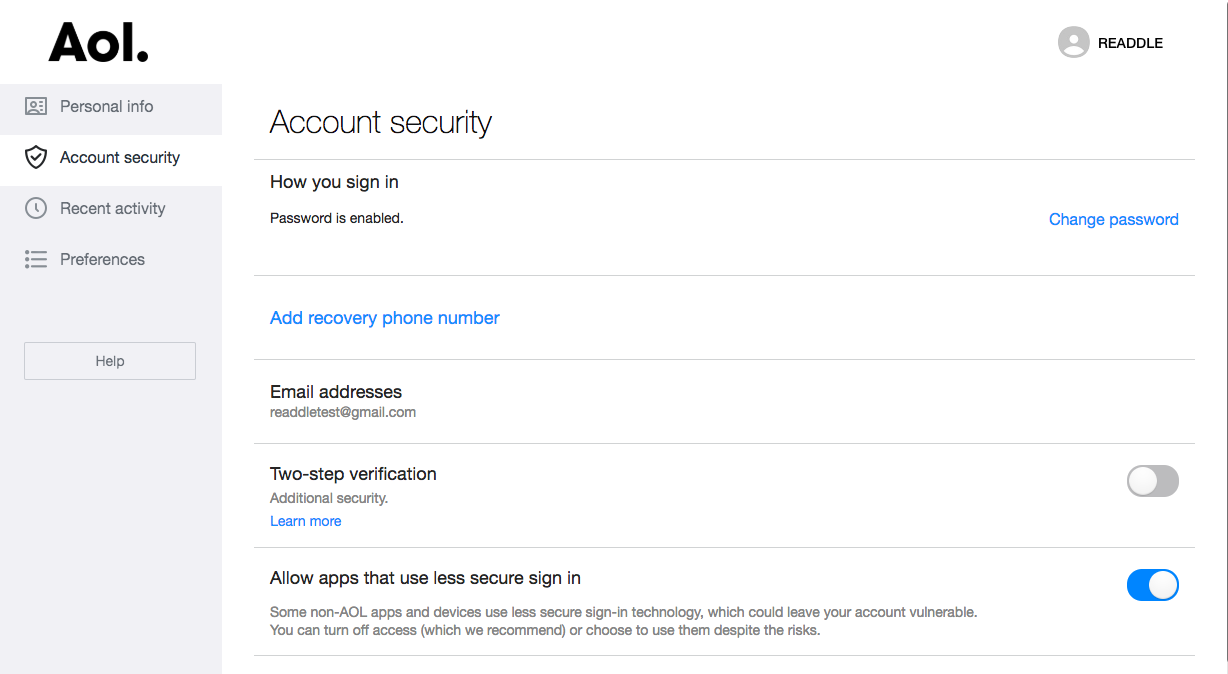
Maintenant, vous pouvez vous autoriser dans Spark en utilisant simplement votre e-mail et votre mot de passe. Pour ce faire, suivez les instructions ci-dessous.
- Si vous ne l'avez pas encore fait, téléchargez et installez l'application e-mail Spark sur votre iPhone ou iPad pour commencer. Si vous utilisez déjà Spark et que vous voulez ajouter un compte AOL, suivez ces instructions ici à la place.
- Ouvrez Spark sur votre iPhone ou iPad
- Sur l'écran d'introduction, saisissez votre adresse e-mail Aol, puis touchez le bouton Connexion.
- Sur l'écran suivant, entrez votre mot de passe Aol et touchez sur Paramètres avancés.
- Ensuite, remplissez les détails du serveur de courrier entrant (IMAP) et du serveur de courrier sortant (SMTP) pour votre compte, comme montré ici.
C'est tout ! Il suffit de se connecter à votre compte AOL et de commencer à utiliser Spark pour iOS.
Comment ajouter un e-mail AOL à Spark pour iOS
- Obtenez Spark depuis l'App Store pour votre iPhone et iPad and ouvrez l'application.
- Touchez sur le bouton de la barre latérale d'en haut à gauche de l’écran.
- Faites défiler la page jusqu'à ce que vous voyez l’option 'Réglages' et touchez-la.
- Touchez sur 'Comptes e-mail' puis sur le bouton 'Ajouter un compte' en bas.
- Choisissez 'Compte e-mail privé', puis touchez le 'Configurer le compte manuellement'.
- Entrez votre e-mail @AOL et votre mot de passe pour vous connecter, puis remplissez les champs Serveur de courrier entrant et Serveur de courrier sortant.
- Touchez le bouton "Se connecter" pour permettre à Spark d'accéder à votre compte Aol, afin que vous puissiez commencer à utiliser votre e-mail Aol avec Spark sur iPhone ou iPad.
- Choisissez comment vous souhaitez que Spark gère les notifications pour vous, puis touchez 'OK'.
C'est tout ! Spark configurera automatiquement votre compte AOL sur votre iPhone et iPad et tous vous e-mails vous seront accessibles.
Téléchargez Spark gratuitement pour commencer.